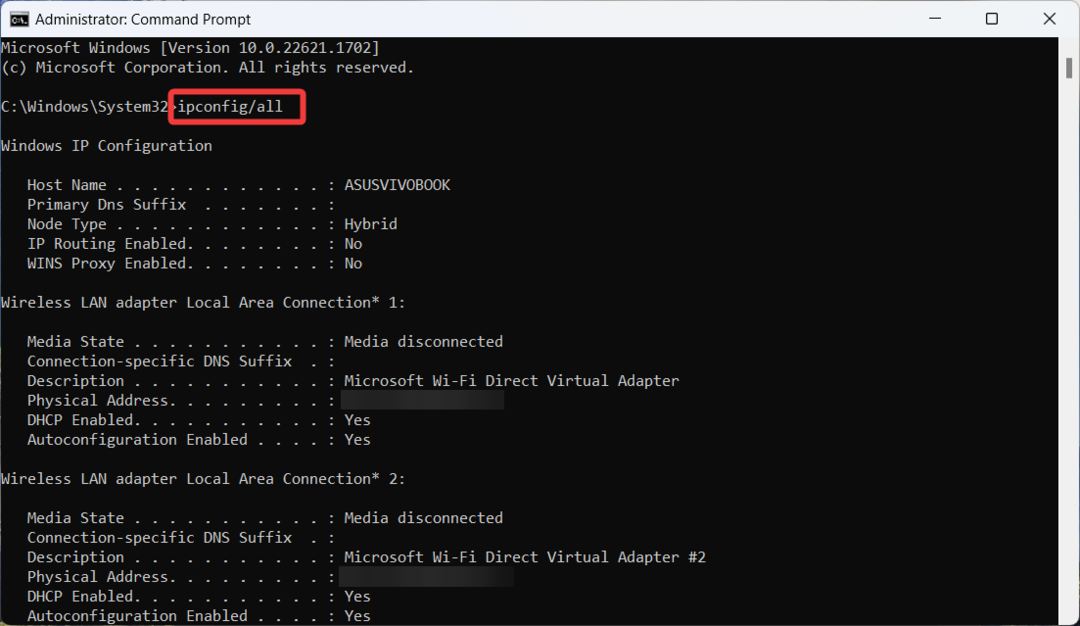Konsol game Xbox memiliki banyak variasi permainan. Fortnite adalah salah satu game paling populer yang tersedia secara gratis di Konsol Xbox dengan banyak penggemar. Terkadang Anda dapat menghadapi masalah login tertentu untuk Fortnite yang dapat mengganggu. Mungkin ada berbagai alasan untuk ini seperti koneksi internet Anda yang buruk untuk sementara, masalah koneksi server, kabel jaringan tidak terhubung dengan benar, atau konsol Xbox untuk sementara kegagalan. Mari kita lihat bagaimana mengatasinya.
Metode 1: Memeriksa Masalah Koneksi di Xbox
Mari kita diagnosa koneksi internet dengan konsol Xbox terlebih dahulu.
Langkah 1: Tekan tombol tombol Xbox pada pengontrol Anda.

Langkah 2: Pergi ke Profil & Sistem dan pergi ke Pengaturan.

Langkah 3: Pergi ke Umum tab dan pilih Pengaturan jaringan.

Langkah 4: Pilih Uji Koneksi Jaringan.

Catatan: Jika Anda memiliki masalah jaringan, Anda akan mengetahui masalah koneksi jaringan di langkah ini.
Langkah 5: Jika koneksi bagus, Anda akan melihat pesan yang mengatakan semuanya baik-baik saja. Klik Melanjutkan pada kotak dialog yang muncul.

Langkah 6: Untuk memeriksa lebih lanjut detail jaringan, kembali ke Jaringan menu dan pilih Uji kecepatan & statistik jaringan.

Catatan: mungkin perlu beberapa menit bagi sistem untuk memeriksa kecepatan internet. Anda akan melihat data kecepatan koneksi. Anda dapat membandingkan hal yang sama dengan pengaturan yang direkomendasikan Microsoft.

Metode 2: Mulai ulang koneksi Internet dengan konsol Xbox
Langkah 1: Tekan tombol Xbox pada pengontrol Anda. Pergi ke Profil & Sistem > Pengaturan > Pengaturan Jaringan.



Langkah 2: Di bawah Jaringan Pilih luring.
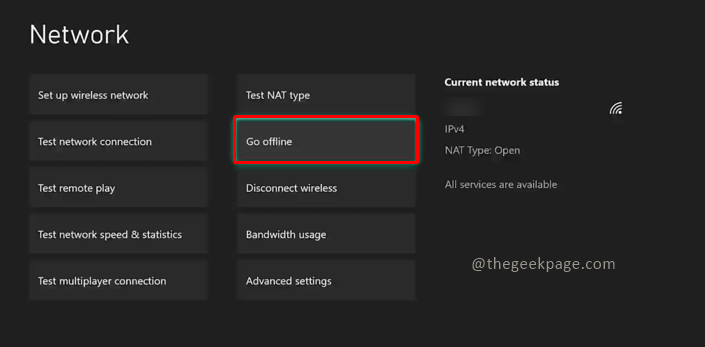
Catatan: Ini akan memutuskan konsol Xbox Anda dari koneksi internet Anda.
Langkah 3: Selanjutnya klik Online untuk menyambung kembali ke internet.
Catatan: Anda juga dapat mencoba Putuskan Sambungan Nirkabel dari menu yang sama. Selain itu, Anda dapat mencoba menggunakan kabel jaringan alih-alih Wifi dan mencoba masuk lagi. Terkadang memulai ulang konsol Xbox juga dapat membantu.
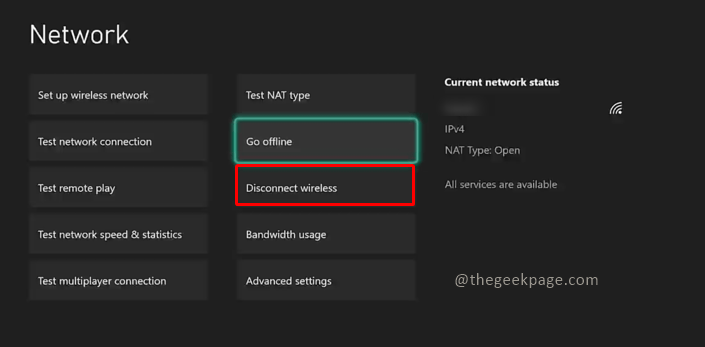
Semoga Anda memainkan game Fortnite favorit Anda lagi! Beri tahu kami di komentar metode mana yang berhasil bagi Anda untuk membuat Fortnite kembali online. Selamat bermain!!